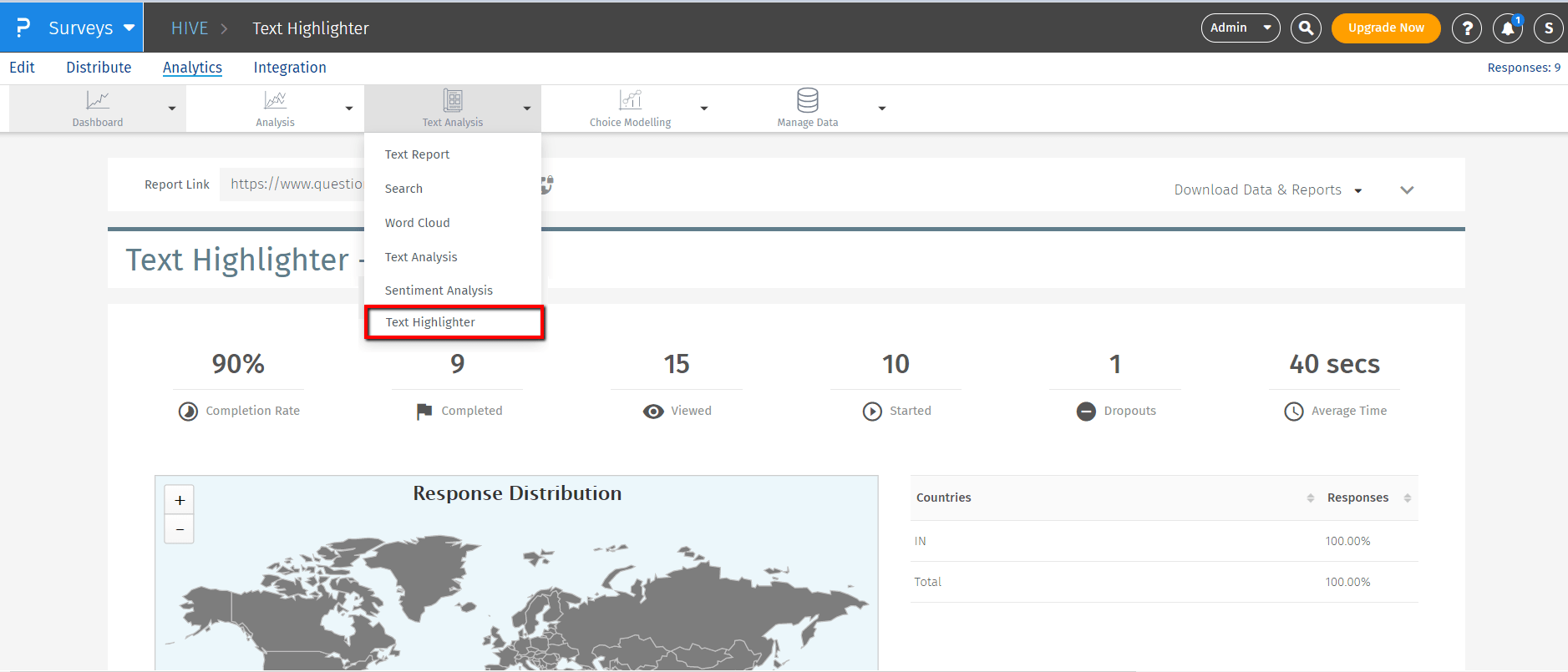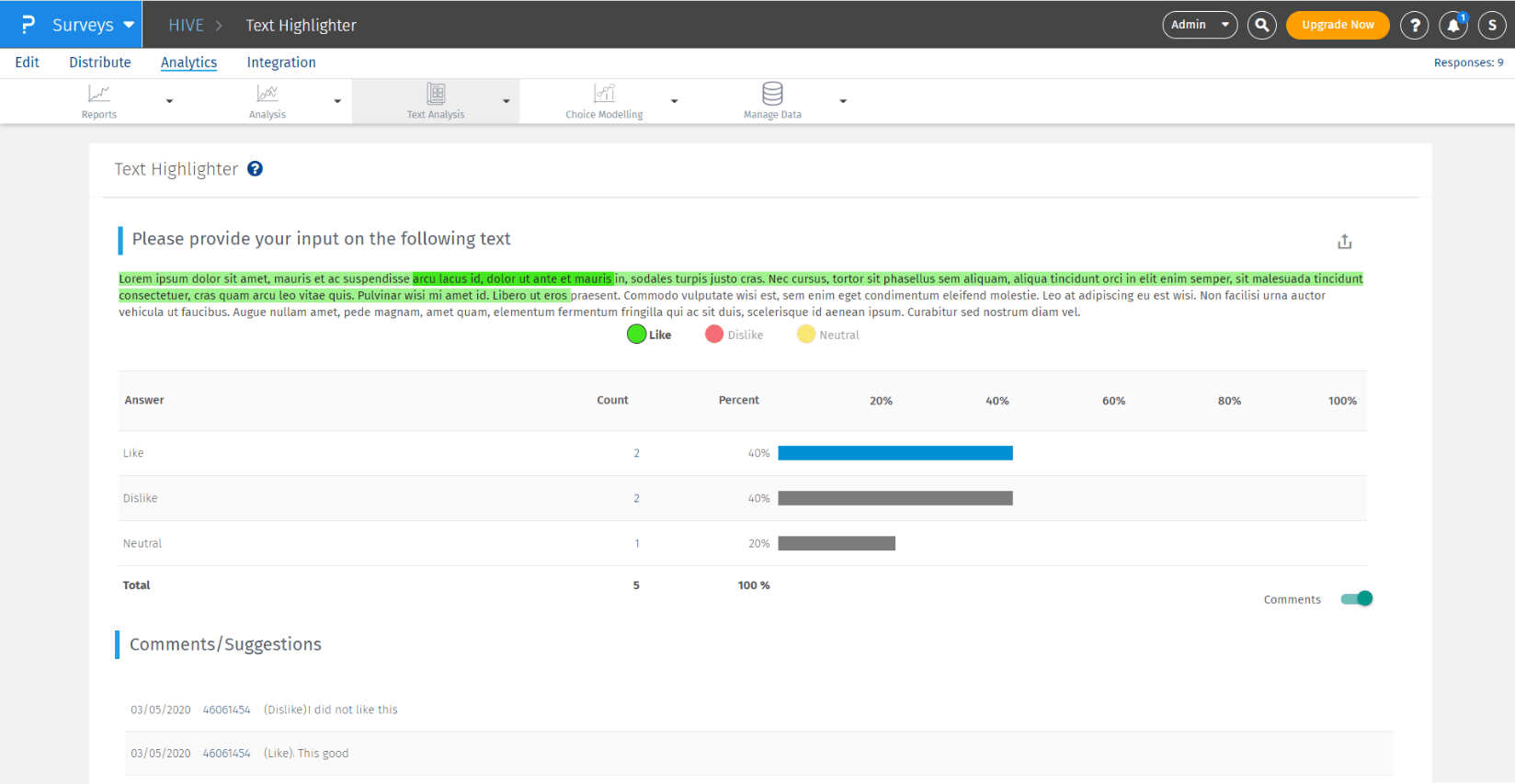- Upload de imagens e multimedia
- Número de Perguntas por Pesquisa
- Criando uma Pesquisa a partir de um documento do MS Word
- Como excluir, adicionar e editar perguntas e respostas de uma pesquisa em andamento
- Blocos de Perguntas
- Randomização de Blocos
- Randomização de Perguntas
- Biblioteca de Escalas
- O que é teste monádico?
- O que são testes monádicos sequenciais?
- Suporte de extração para tipos de perguntas do seletor de imagens
- O que são testes de comparação?
- Mensagens de validação personalizadas
- Construindo pesquisas com o QxBot
- Extraktionsunterstützung para Fragetypen mit Bildauswahl
- Testing Send
- Perguntas básicas
- Tipos de perguntas avançadas
- Múltipla escolha
- Caixa de texto
- Matriz de escala com múltiplos pontos
- Ranking
- Classificação com emoji
- Imagem
- Data e Hora
- Pergunta Re-CAPTCHA
- Satisfação do cliente: NPS - Net Promoter Score
- Pergunta Van Westendorp - pergunta sobre sensibilidade ao preço
- Choice modelling questions
- Side-By-Side matrix question
- Tipo de pergunta de homúnculo
- Opções de resposta preditiva
- Questões de conteúdo estático
- Múltipla Escolha: Selecionar um
- Múltipla escolha: Selecionar vários
- Pergunta com cronômetro de página
- Informações de contato
- Pergunta de matriz com múltipla seleção
- Pergunta com matriz de planilha
- Classificação com cartões - arrastar e soltar
- Matriz Flex - Como fazer?
- Barra deslizante de texto
- Perguntas de classificação: curtir e smiley face
- Pergunta arrastar e soltar
- Matriz bipolar - controle deslizante
- Escala Likert de Matriz Bipolar
- Gabor Granger
- Assinatura Digital Verificada
- Classificação com estrelas
- Compartilhar classificação em redes sociais
- Attach Upload File Question
- Constant Sum Question
- Informações de vídeo
- Conexão de plataforma
- Recrutamento de Comunidades
- Pergunta de classificação: vídeo TubePulse ™
- Classificação de cartão aberto
- Tipo de resposta e layout
- Reordenar Perguntas
- Question tips
- Exibição de caixa de texto
- Configurações de texto aberto
- Adicionando a opção Outro
- Configurações de matriz
- Configurações de classificação de imagem
- Opções de escala
- Configurações de soma constante
- Setting default answer option
- Validação de opção exclusiva para perguntas de múltipla escolha
- Como fazer uma pergunta obrigatória
- Configurações de validação
- Remove validation message
- Separadores de perguntas
- Códigos de pergunta
- Quebra de página
- Texto de introdução com caixa de seleção de aceitação
- Validação RegEx
- Question Library
- Incorporar vídeo - Como fazer
- Posição inicial do controle deslizante
- Resposta Flip Alternativa
- Matrix - foco automático
- Validações de texto
- Configurações de entrada numérica - planilha
- Grupos de resposta [versão BETA]
- Formato de moeda do separador decimal
- Permitir vários arquivos - tipo de pergunta anexar/carregar
- tipo-de-teclado-de-entrada-de-texto
- Mergulho profundo
- Randomização de respostas
- Alternate colors
- Hidden Questions
- Add logo to survey
- Customização de temas
- Configurações de exibição da pesquisa
- Avanço automático da pesquisa
- Barra de progresso - Como fazer?
- Automatic question numbering option
- Enabling social network toolbar
- Browser Title
- Print or download survey
- Botões de navegação de pesquisa
- Acessibilidade - Conformidade 508
- Back and Exit Navigation Buttons
- Modo Foco
- Layout da pesquisa
- Layout da pesquisa - modo visual
- Integração com televisão
- URL do espaço de trabalho
- Layout Clássico
- Telly Integration
- Ramificação ou lógica de pulo
- Ramificação composta
- Ramificação composta
- Controle de cotas
- Texto dinâmico/comentários
- Lógica de extração
- Mostrar/ocultar perguntas
- Mostrar/ocultar perguntas "dinâmico"
- Lógica de pontuação
- NPS - Net promoter score
- Texto de tubulação
- Pesquisa em cadeia
- Looping - como fazer
- Ramificação para encerrar a pesquisa
- Operadores de comparação / Operadores lógicos
- Lógica N de M selecionada
- Referência Lógica da Sintaxe com JavaScript
- Fluxo em bloco
- Loop de bloco
- Referência de sintaxe do motor de pontuação
- Sempre extrair e nunca extrair a lógica
- Matrix Extraction
- Extração Bloqueada
- Atualização dinâmica de variável personalizada
- Advanced Randomization
- Exemplos de scripts personalizados
- Configurações da pesquisa
- Save & continue
- Desabilitar respostas múltiplas
- Fechar ou desativar a pesquisa
- Admin confirmation email
- Alertas de ação
- Tempo limite da pesquisa / Tempo limite da sessão
- Opções de Finalização de Pesquisas | QuestionPro
- Relatório Spotlight
- Imprimir respostas da pesquisa
- Pesquisar e substituir
- Survey Timer
- Permite múltiplos entrevistados da mesma máquina?
- Configurações de tamanho de entrada de texto
- Notificações | E-mail de confirmação de administração
- Data e hora de fechamento da pesquisa
- Dados de localização do respondente
- Modo de revisão
- Revise, edite e imprima respostas
- Codificação geográfica
- Barra de Progresso Clássica
- Response Quota
- verificação de idade
- Opções de pesquisa | Ferramentas
- Tipos de Autentificação
- Pesquisa global com proteção por senha
- Autenticação usando apenas convites por e-mail
- E-mail de pesquisa e proteção por senha
- Participant ID authentication
- Username/password authentication
- SSL security
- Authentication using Facebook login
- Autenticação usando login único
- URLs de mídia criptografados
- Live survey URL
- Customize survey URL
- Criando convite da pesquisa por email
- Fusão de correio e personalização de e-mails
- Configurações de convites por e-mail
- Filtro de lista de e-mails
- Survey reminders
- Lote de exportação para distribuição externa
- Status atual do e-mail
- Spam index
- Enviar convite para responder à pesquisa via SMS
- Pesquisas por telefone e papel
- Adicionando respostas manualmente | Pesquisas em papel | Pesquisas por telefone
- Preços de mensagem SMS
- Embutir pergunta no e-mail
- Excluindo listas de e-mail
- Distribuição de pesquisa multilíngue
- SMTP
- Autenticação de domínio
- Solução de problemas de entrega de e-mail
- QR Code
- Reply-To Email Address
- App offline - Temas
- Loop de pesquisa
- Usando o aplicativo móvel QuestionPro
- Modo Quiosque
- Sincronizar os dados do aplicativo
- Revise a resposta / imprima o pdf no aplicativo offline
- Auditoria de campo e dispositivo
- Variáveis de dispositivo offline
- Sincronizar respostas manualmente
- Hardware do dispositivo
- Detecção facial no modo quiosque
- Texto para fala
- Notificação Push
- Aplicativo off-line – práticas recomendadas
- Dashboard da pesquisa
- Overall participant statistics
- Dropout analysis
- Banner tables
- Análise TURF
- Trend analysis
- Análise de correlação
- Relatório de comparação
- Gap analysis
- Mean calculation
- Weighted mean
- Análise Spider Chart
- Análise de Cluster
- Filtros do painel
- Datapad
- Dashboard - Opções de download
- Teste de imagem HotSpot
- Heatmap Analysis
- Ordem de classificação ponderada
- Opções de resposta de agrupamento de tabulação cruzada
- Teste A/B em pesquisas QuestionPro
- Qualidade de dados
- A qualidade dos dados termina
- matrix-heatmap-chart
- teste-de-proporções-de-coluna
- Conjoint
- Cálculo de Conjunta Part-Worths
- Análise Conjunta - Cálculos / Metodologia
- Análise Conjunta - Importância dos Atributos
- Conjoint profiles
- Simulador de Segmentação de Mercado
- Conjoint brand premium and price elasticity
- Escala MaxDiff
- Configurações da Maxdiff
- Análise MaxDiff Ancorada
- Escala Max Diff - Perguntas Frequentes
- Resultados de interpretação de MaxDiff
- Envio automático de relatórios por e-mail
- Qualidade de dados - respostas padronizadas
- Qualidade de dados - palavras sem sentido
- Import external data
- Central de download
- Consolidate report
- Delete survey data
- Qualidade de dados - todas as caixas de seleção selecionadas
- Exporting data to Word, Excel or Powerpoint
- Agendar relatórios - Como fazer?
- Datapad
- Notification Group
- Mesclar dados 2.0
- Detecção de Plágio
- ip-based-location-tracking
- SPSS Export
- Nome da variável SPSS
- Unselected Checkbox Representation
- Update user details
- Update time zone
- Business units
- Adicionar Usuários
- Usage dashboard
- Single user license
- License restrictions
- Software support package
- E-mail de boas-vindas
- Funções e permissões do usuário
- Adicionar usuários em massa
- Verificação de conta usando autenticação de dois fatores (verificação em 2 etapas)
- Acesso à rede
- Alterando a propriedade da pesquisa
- Não foi possível acessar o suporte por chat
- Navegando pelos produtos QuestionPro
- Troubleshooting login issues
- Agency Partnership Referral Program
- Response Limits
- CAN-SPAM
- Regulamento geral de proteção de dados (RGPD)
- SAS 70 Type II Security
- Respondent anonymity assurance
- Security
- Conformidade com a Lei de Privacidade do Consumidor da Califórnia (CCPA)
- GDPR - Direito de ser esquecido
- GDPR: solicitação de direitos de dados
- Declaração de acessibilidade do QuestionPro
- Centro de dados
Marcador de Texto
A QuestionPro oferece um tipo de pergunta chamado Marcador de Texto, onde você pode adicionar um texto como pergunta e coletar feedback sobre o texto. Os respondentes podem selecionar palavras do texto e avaliar usando opções de resposta como "gostei" ou "não gostei". Oferecemos uma visualização interativa de destaque de texto que ajuda a analisar o texto com diferentes tons de um mapa de calor.
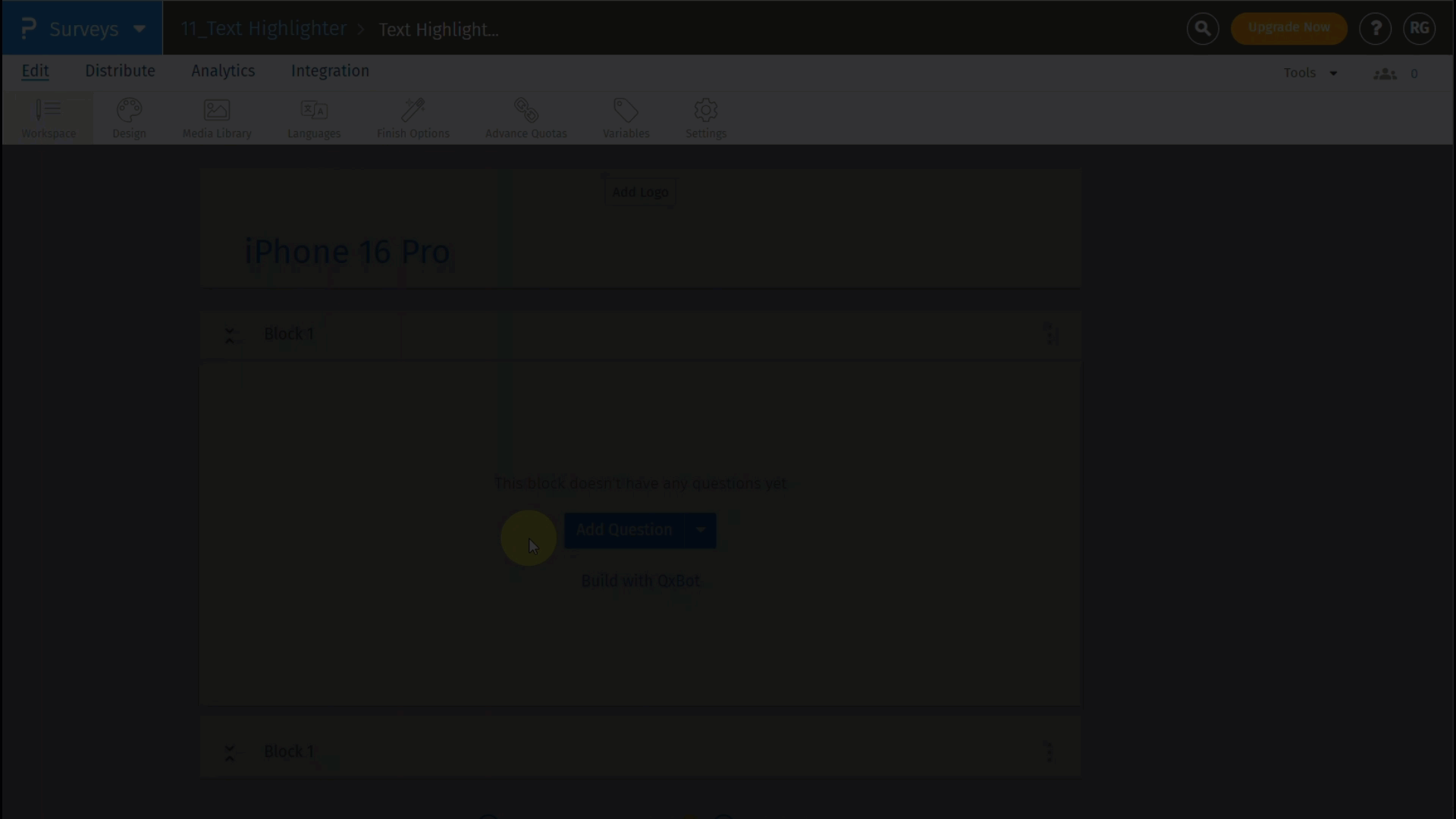
Para adicionar uma pergunta de marcador de texto:
- Vá para: Login » Pesquisa (selecione uma pesquisa) » Editar » Espaço de Trabalho
- Clique no botão de adicionar pergunta
- Em tipos avançados de perguntas » imagem/multimídia, clique em Pergunta de Marcador de Texto
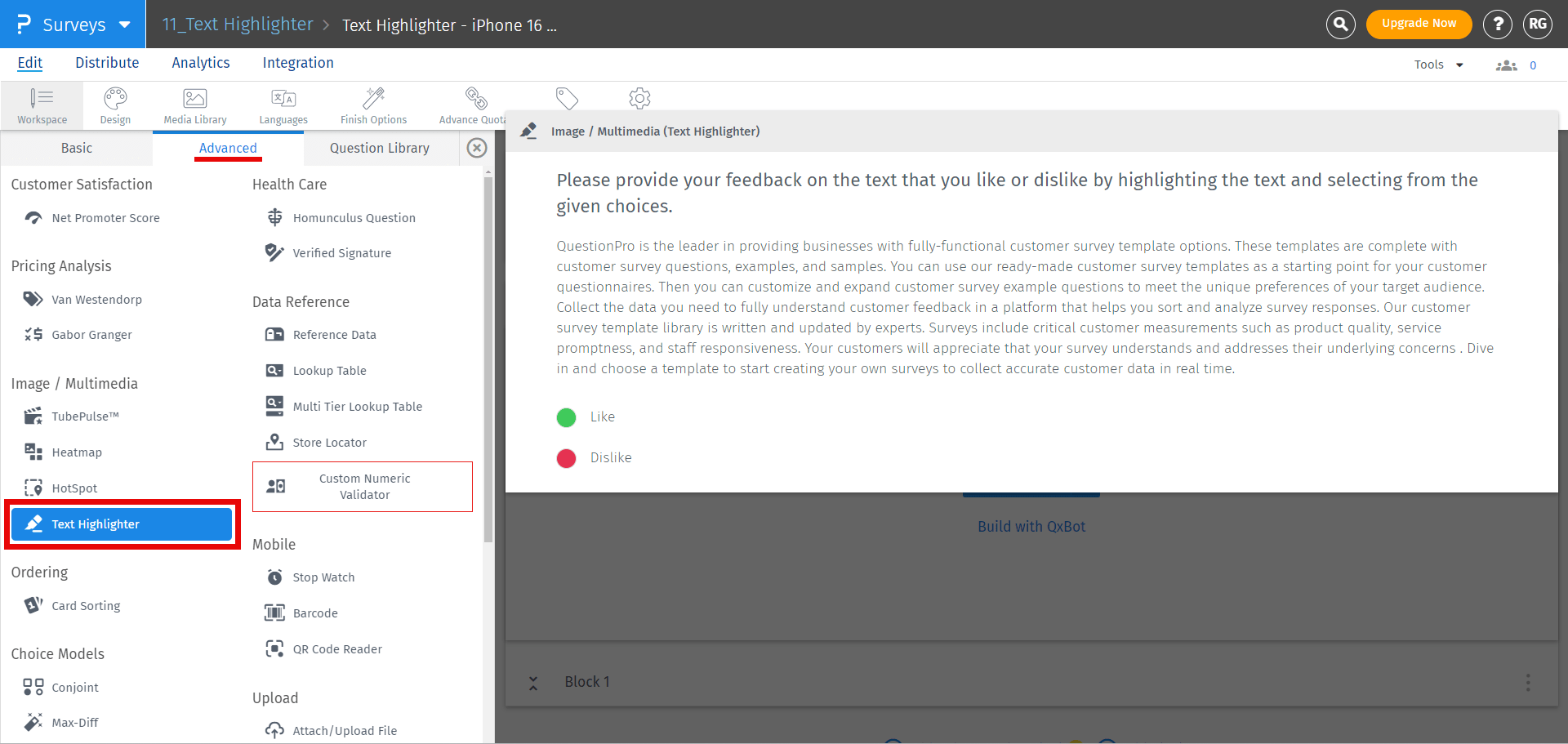 A pergunta de Marcador de Texto aparecerá da seguinte forma:
A pergunta de Marcador de Texto aparecerá da seguinte forma:
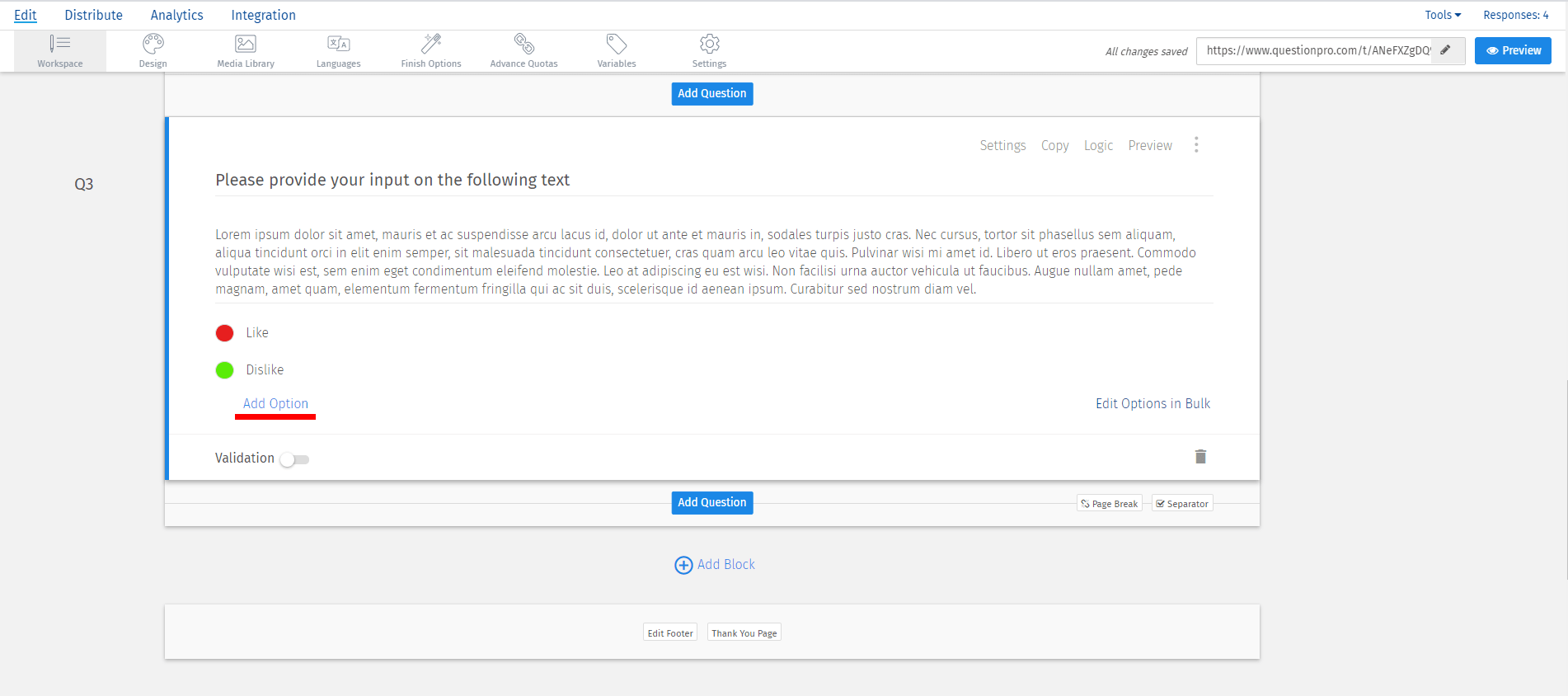
Você verá as opções de resposta padrão - Gostei e Não gostei. Você também pode adicionar opções de resposta clicando em Adicionar Opção.
Você pode escolher sua própria cor para a respectiva opção de resposta. Clique na cor conforme mostrado na imagem abaixo e altere a cor no seletor de cores.
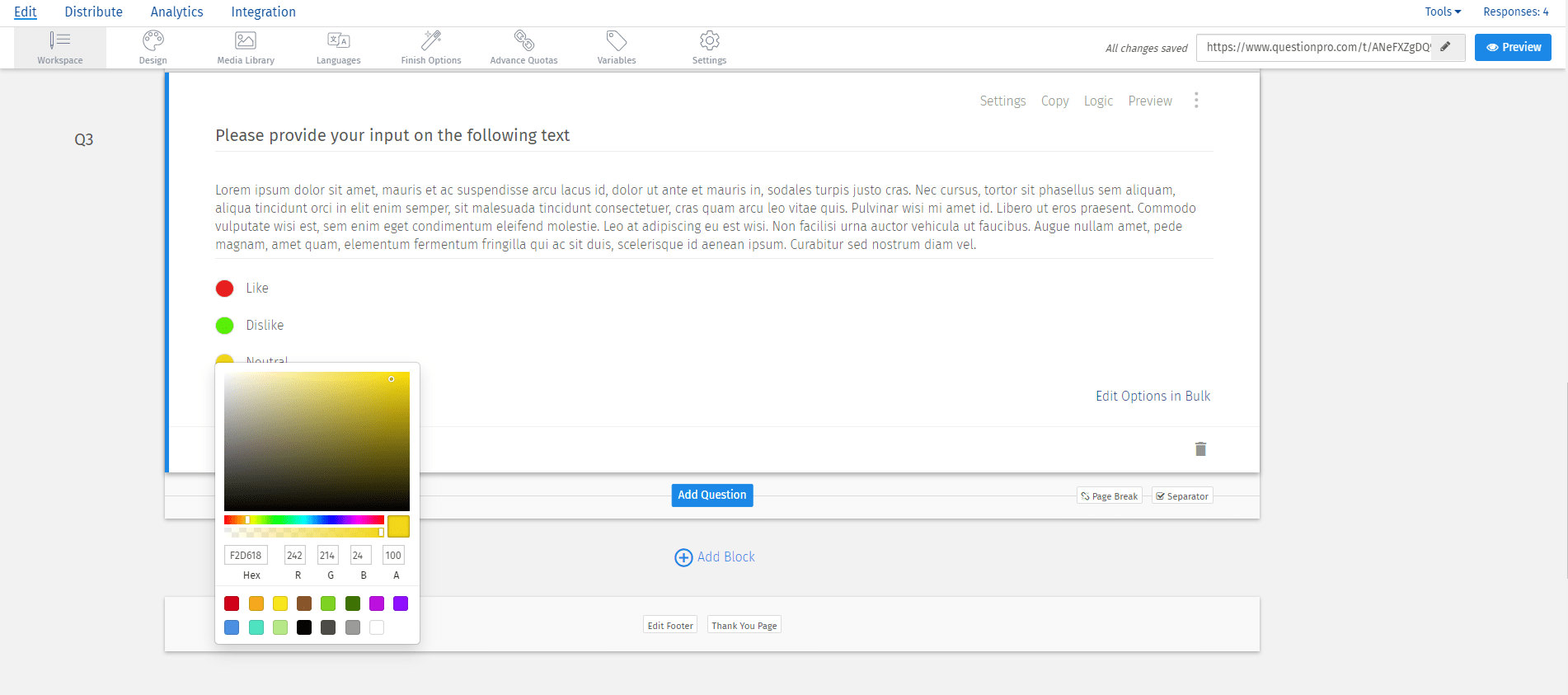
A pergunta de marcador de texto aparecerá para os respondentes da seguinte forma:
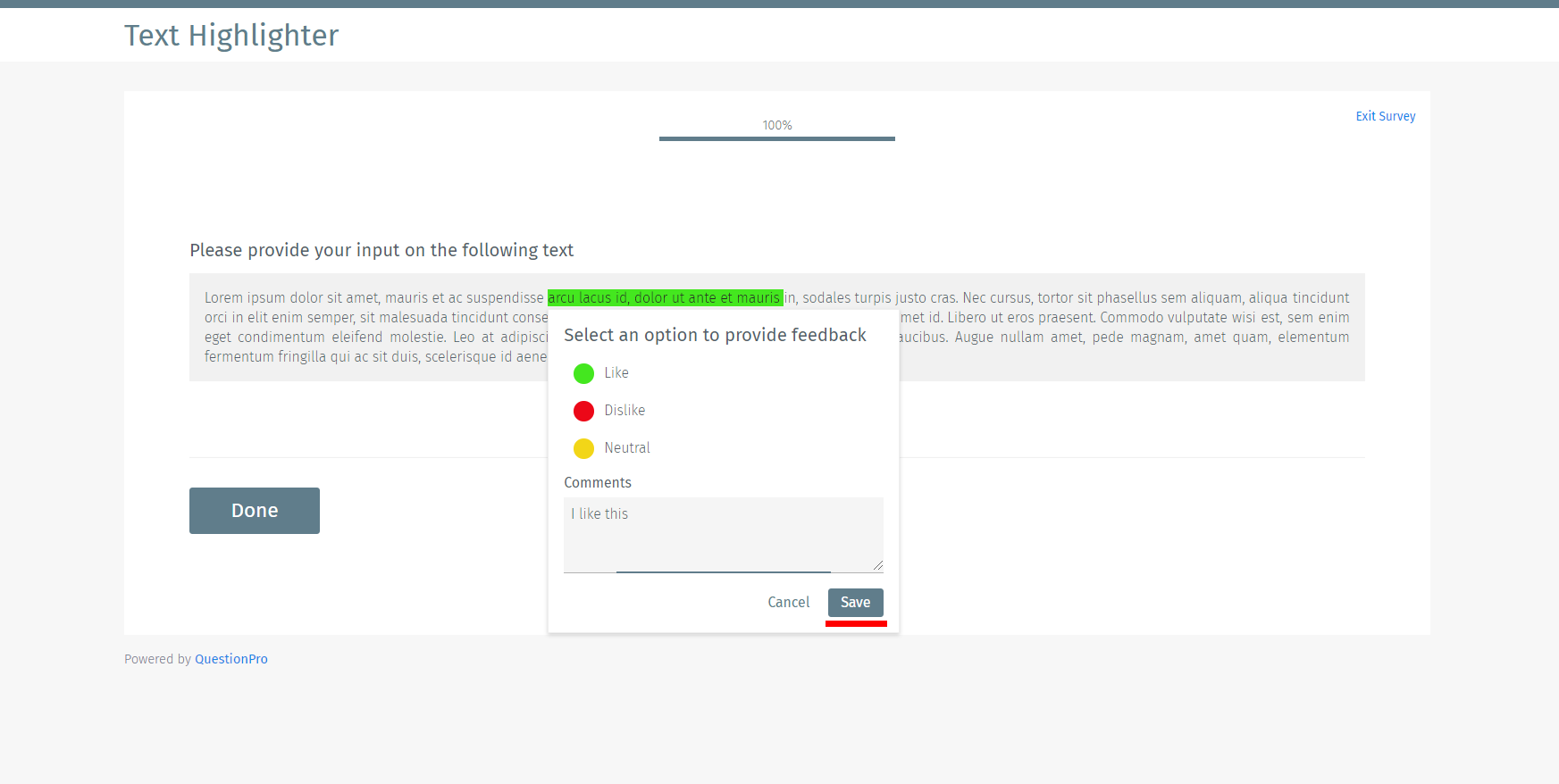
Aqui, os respondentes precisam clicar no texto e selecionar a opção de resposta. Os respondentes podem fornecer seu feedback na seção de comentários e clicar em salvar para concluir a pesquisa.
Para visualizar o relatório da pergunta de marcador de texto:
- Vá para: Login » Pesquisas (selecione uma pesquisa) » Analytics » Análise de Texto » Marcadores de Texto.
- Aqui, você verá o texto destacado com o mapa de calor. Você pode clicar nas opções de resposta abaixo do texto para analisar a opção selecionada.
- Com base no número de respondentes, a intensidade do destaque varia. O texto com a maior contagem será destacado com uma tonalidade mais escura em comparação ao texto com menos seleção de respondentes.
- Ativar a alternância de comentários exibirá os comentários fornecidos pelos respondentes.